3 hienoa temppua OS X Yosemiten pimeään tilaan
Sekalaista / / February 10, 2022
OS X Yosemitessa esitellyn uuden Dark Moden myötä Apple sai paljon tämän uuden ominaisuuden faneja, jopa jos monet Finderin elementeistä eivät vieläkään omaksu tätä uutta ulkoasua, kun ominaisuus on käytössä (esim the Finder-ikkunat, esimerkiksi).
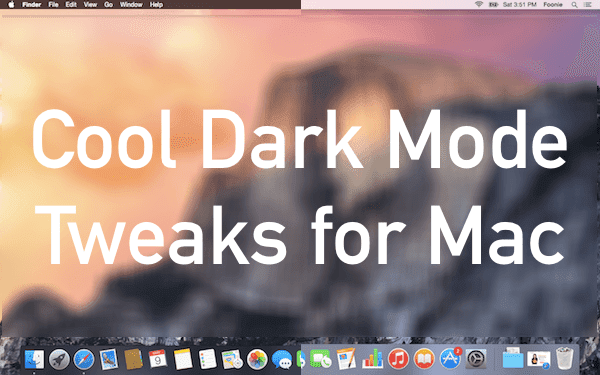
Mutta vaikka Apple ei olisikaan ottanut käyttöön täysin päällä olevaa Dark Modea Yosemitelle, se ei estä sinua pitämään hauskaa tämän ominaisuuden kanssa muilla tavoilla.
Katsotaanpa kolmea erilaista säätöä, jotka voit tehdä OS X Yosemiten Dark Modessa saadaksesi vielä paremman kokemuksen.
1. Vaihda Vain telakka tummaan tilaan
Tällä säädöllä pystyt muuttumaan vain Macin Dock-käyttöliittymään. Tämä on ilmeisesti melko siisti, jos et pidä Dark Moden ulkoasusta valikkopalkissa ja järjestelmävalikoissa.


merkintä: Jos Terminal ei ole sinulle tuttu, tässä on todella hieno artikkeli jotta pääset alkuun tämän tehokkaan Mac-työkalun kanssa.
Ota tämä käyttöön avaamalla Macissasi Terminaali apuohjelma ja suorita sitten tämä komento (kopioi ja liitä täältä):
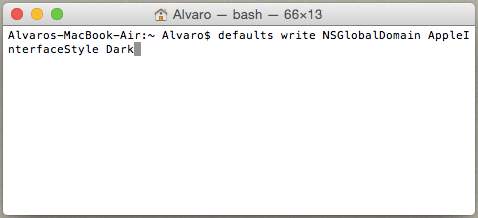
oletusarvot kirjoittaa NSGlobalDomain AppleInterfaceStyle Dark
Käynnistä sitten Dock uudelleen ja ota kaikki muutokset käyttöön suorittamalla tämä:
killall Dock
Lopuksi, jos haluat poistaa tämän ulkoasun käytöstä, suorita alla oleva komento ja sitten killall Dock -komento vielä kerran:
oletusasetukset poista NSGlobalDomain AppleInterfaceStyle
2. Vaihda kaikki paitsi Dock tummaan tilaan
Oletetaan nyt, että haluat saavuttaa juuri päinvastaisen vaikutuksen. Eli kaikki Yosemiten käyttöliittymä on pimeässä tilassa paitsi Dockille. Tämä on myös täysin saavutettavissa, mutta hieman eri tavalla.
Tätä säätöä varten tarvitsemme kolmannen osapuolen sovelluksen nimeltä Lights Out, jonka saat kautta tämä linkki.

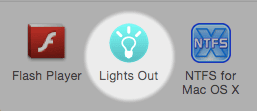
Kun olet ladannut ja käynnistänyt sovelluksen, et vain pysty estämään Dockia käyttämästä Dark Modea, vaan voit jopa ajoittaa ajat, jolloin haluat Dark Moden olevan käytössä.
3. Pikanäppäimen käyttäminen tumman tilan käyttöön ottamiseksi
Olemme näyttäneet sinulle erilaisia pikanäppäimiä muissa merkinnöissä, jotka tekevät Macilla työskentelemisestä paljon sujuvampaa.
Onneksi voit myös asettaa erityisen pikanäppäimen ottaaksesi tumman tilan käyttöön Terminaali hyödyllisyys myös.
Voit tehdä tämän suorittamalla seuraavan komennon terminaalin kautta:
sudo oletukset kirjoittaa /Library/Preferences/.GlobalPreferences.plist _HIEnableThemeSwitchHotKey -bool true
Tämän jälkeen käynnistä Mac uudelleen, jotta voit aloittaa tämän pikakuvakkeen käytön.
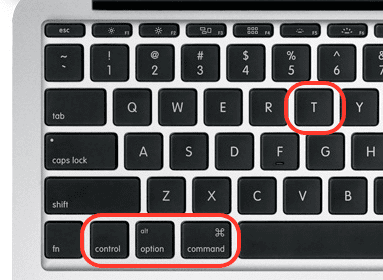
Tämän jälkeen voit nyt ottaa tumman tilan käyttöön Macissasi käyttämällä Komento + Control + Alt + T pikanäppäin, jonka avulla voit vaihtaa tämän ja Yosemiten normaalin ulkoasun välillä nopeimmalla mahdollisella tavalla.
Tärkeä muistiinpano: Jos olet tyytyväinen terminaaliin, katso ehdottomasti tässä artikkelissa, jossa jaamme hyödyllisiä vinkkejä, joiden avulla voit lisätä tuottavuuttasi tämän upean apuohjelman avulla.
Ja siinä mennään. Ei ole epäilystäkään siitä, että Yosemiten Dark Modella on vielä matkaa, mutta näiden pienten vinkkien avulla voit jo alkaa hyödyntää tätä upeaa uutta ominaisuutta.
Päivitetty viimeksi 03.2.2022
Yllä oleva artikkeli saattaa sisältää kumppanilinkkejä, jotka auttavat tukemaan Guiding Techiä. Se ei kuitenkaan vaikuta toimitukselliseen eheyteemme. Sisältö pysyy puolueettomana ja autenttisena.



